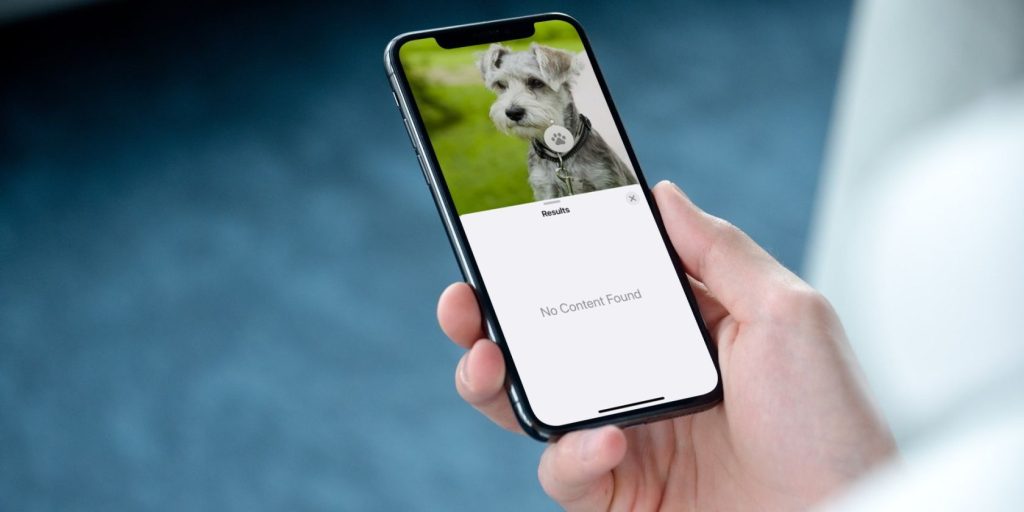.
Visual Look Up permite que seu dispositivo reconheça objetos encontrados em fotos e forneça informações adicionais sobre eles. Embora seja um recurso útil, nem sempre funciona e, se você tiver um dispositivo antigo, pode não funcionar.
Então, se você está tendo problemas para usar o recurso Visual Look Up no seu iPhone, aqui estão alguns motivos pelos quais ele pode não estar funcionando e o que você pode fazer para corrigi-lo.
Modelos de iPhone que suportam Visual Look Up
Primeiro, certifique-se de verificar se o seu dispositivo está executando o iOS 15 ou iPadOS 15.1 (e posterior). Para conferir, acesse Configurações > Geral > Sobre, verifique a versão do iOS ou iPadOS. Para baixar e instalar o firmware mais recente disponível, acesse Configurações > Geral > Atualização de Software.
Se o software do seu dispositivo estiver atualizado e o Visual Look Up ainda não estiver funcionando, pode ser porque seu dispositivo não oferece suporte ao recurso. O Visual Look Up funciona apenas em dispositivos com o chip A12 Bionic ou posterior, o que significa que apenas os seguintes modelos são compatíveis com o Visual Look Up:
- iPad mini, 5ª geração e posterior
- iPad, 8ª geração e posterior
- iPad Air, 3ª geração e posteriores
- iPad Pro de 11 polegadas, todas as gerações
- iPad Pro de 12,9 polegadas, 3ª geração e posterior
- iPhone SE (modelos 2020 e 2022)
- iPhone XS, iPhone XS Max e iPhone XR
- iPhone 11, iPhone 11 Pro e iPhone 11 Pro Max
- iPhone 12, iPhone 12 mini, iPhone 12 Pro e iPhone 12 Pro Max
- iPhone 13, iPhone 13 mini, iPhone 13 Pro e iPhone 13 Pro Max
- iPhone 14, iPhone 14 Plus, iPhone 14 Pro e iPhone 14 Pro Max
Se você tiver um dispositivo compatível, mas o Visual Look Up ainda não estiver funcionando, aqui estão alguns possíveis motivos e soluções alternativas.
1. Você está usando um idioma não suportado
Se o Visual Look Up funcionará ou não, depende do idioma definido no seu iPhone. Portanto, se você estiver usando um idioma sem suporte, o recurso não funcionará conforme o esperado. Para garantir que você possa usar o recurso, altere o idioma principal do iPhone para um dos idiomas atualmente suportados.
Veja como alterar o idioma principal do seu iPhone:
- Vá para Configurações > Em geral > Idioma e região.
- Tocar Adicionar idiomaselecione qualquer um dos seis idiomas suportados — inglês, francês, alemão, italiano, japonês ou espanhol — e defina-o como o idioma principal.
2. Siri Look Up não está ativado
Visual Look Up é muito parecido com uma nova habilidade que seu assistente virtual Siri aprendeu. Nenhum conteúdo será exibido se você não permitir que a Siri use o aprendizado no dispositivo para sugerir informações relevantes com base no uso do seu dispositivo. Para habilitar isso, aqui está o que você precisa fazer:
- Dirigir a Configuraçõesem seguida, role para baixo até Siri e Pesquisa.
- Sob Conteúdo da Appleligue o interruptor para Mostrar em Look Up.
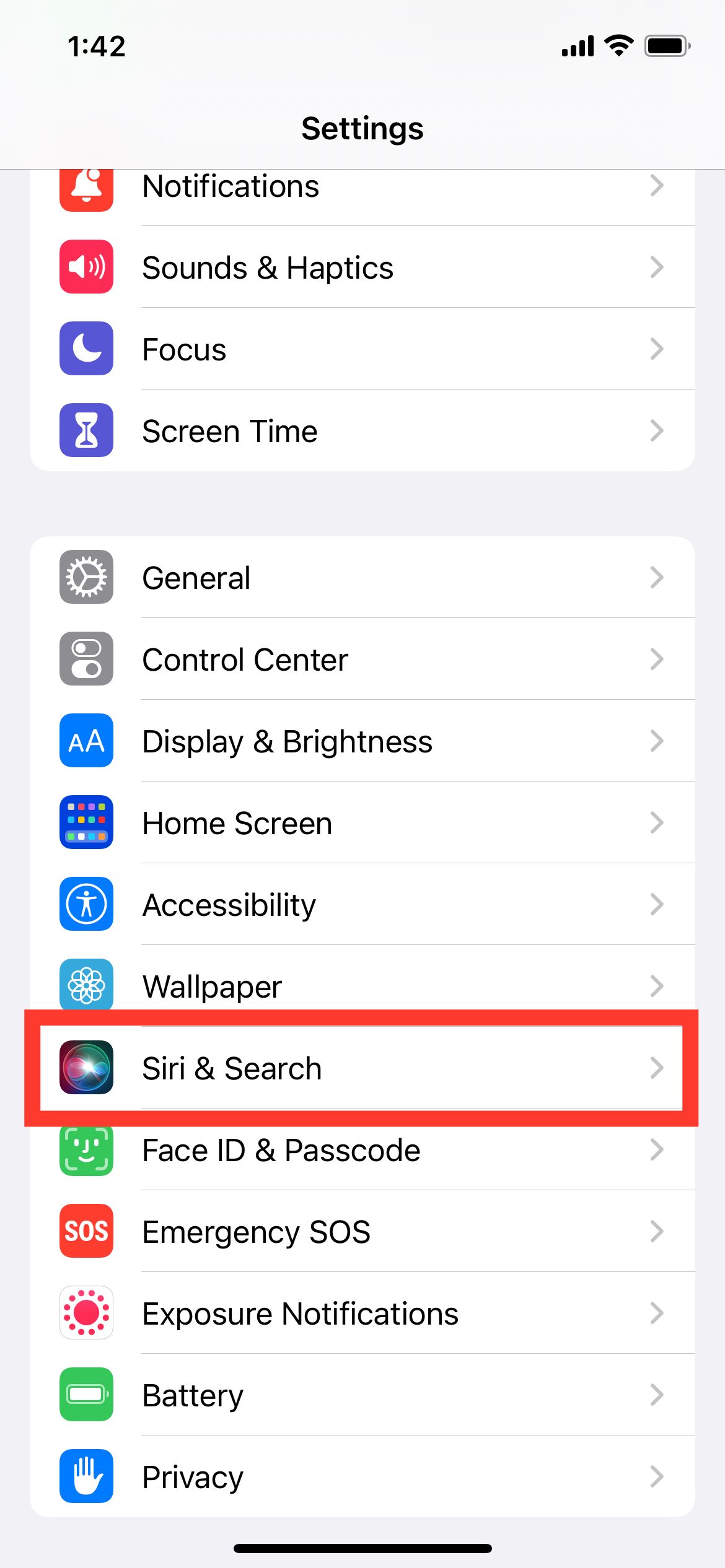
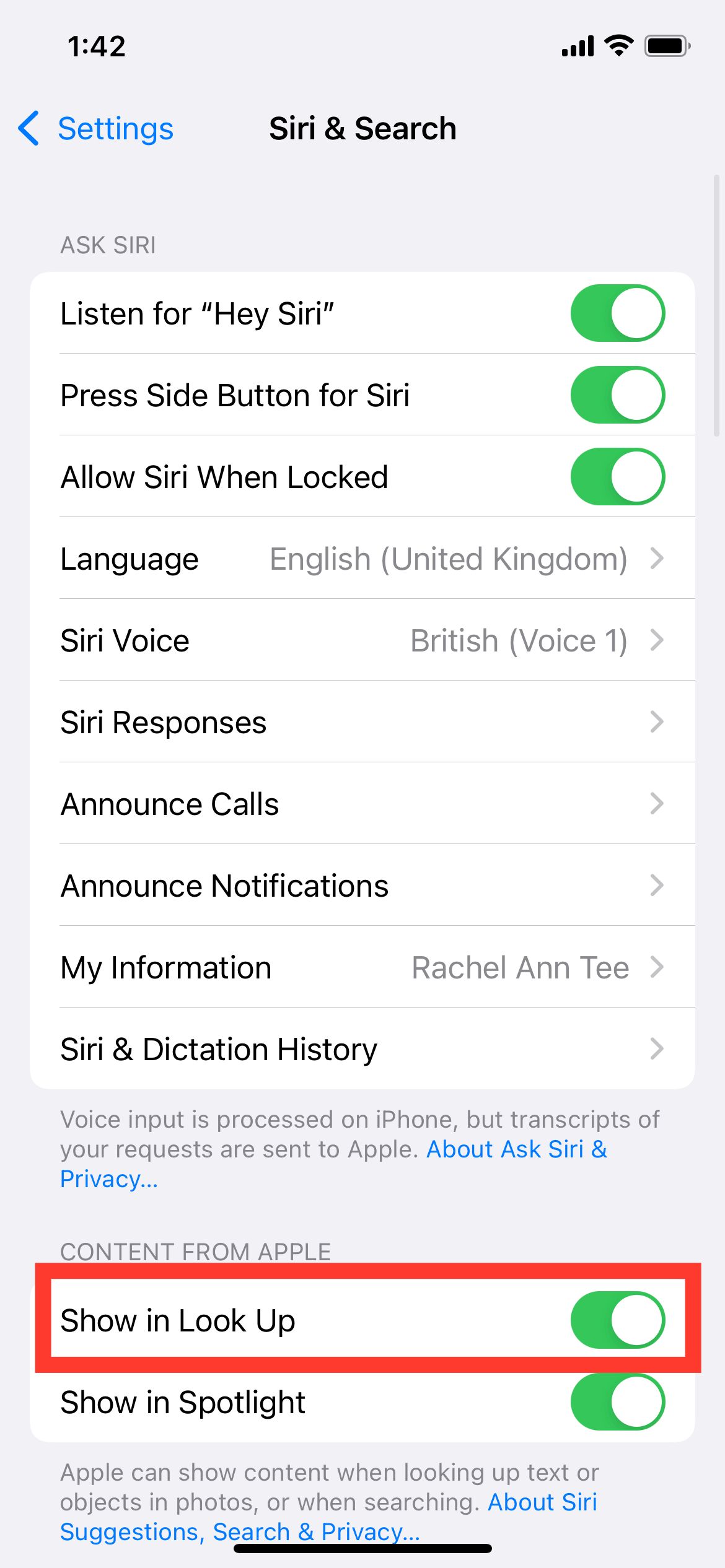
3. Há um problema com a imagem
Visual Look Up não funciona bem quando há muitos objetos na imagem, mas geralmente funciona bem quando apenas um único objeto está na foto. Portanto, ao tirar uma foto, tente garantir que ela esteja centralizada e focada em um único objeto.
Embora o Visual Look Up exija uma imagem ideal para funcionar da melhor maneira, ainda é um dos poderosos recursos ocultos do iOS. Às vezes, você pode detectar um objeto mesmo com uma visão obstruída, conforme mostrado no exemplo abaixo:
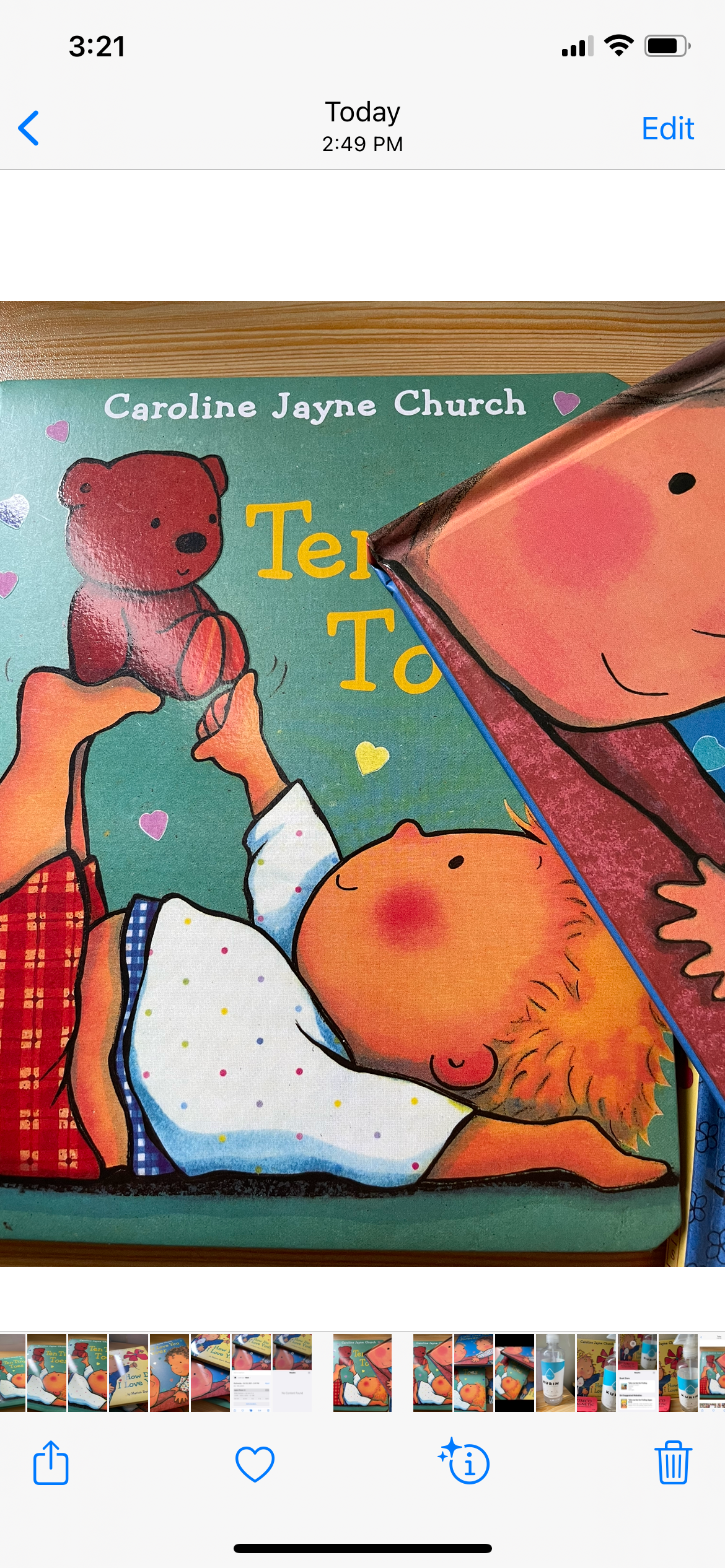
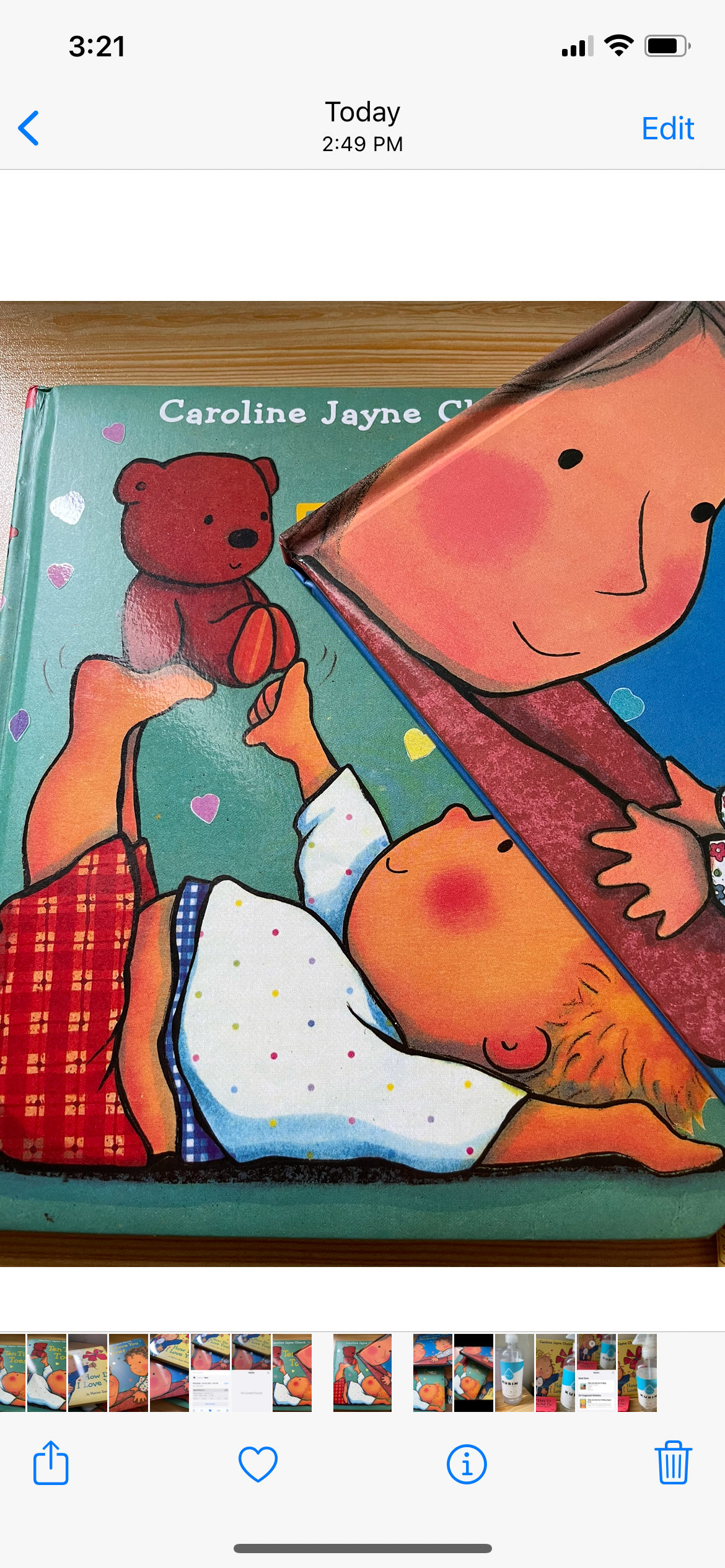
Em alguns casos, o Visual Look Up pode detectar mais de um objeto na foto, causando um erro na recuperação dos resultados. Você pode ver isso no exemplo abaixo.
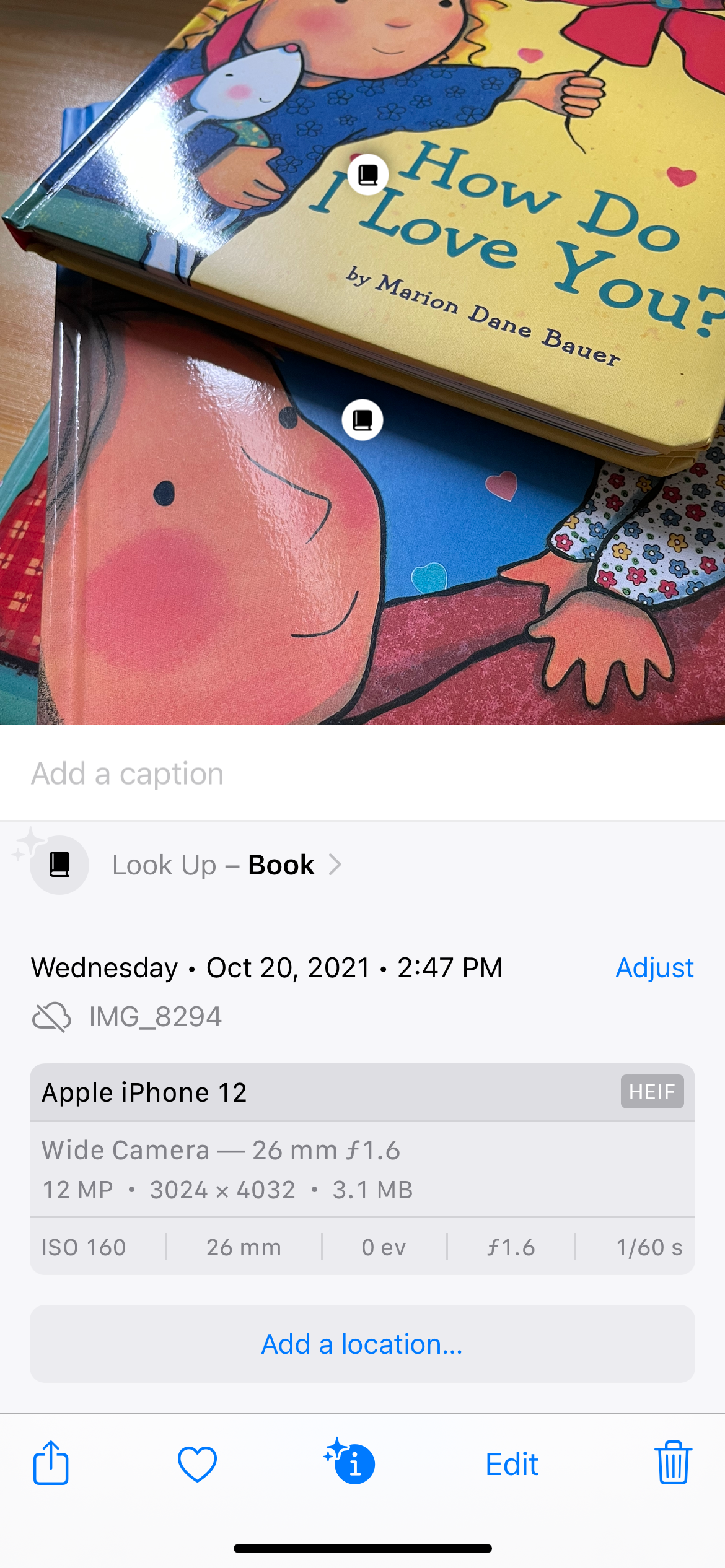
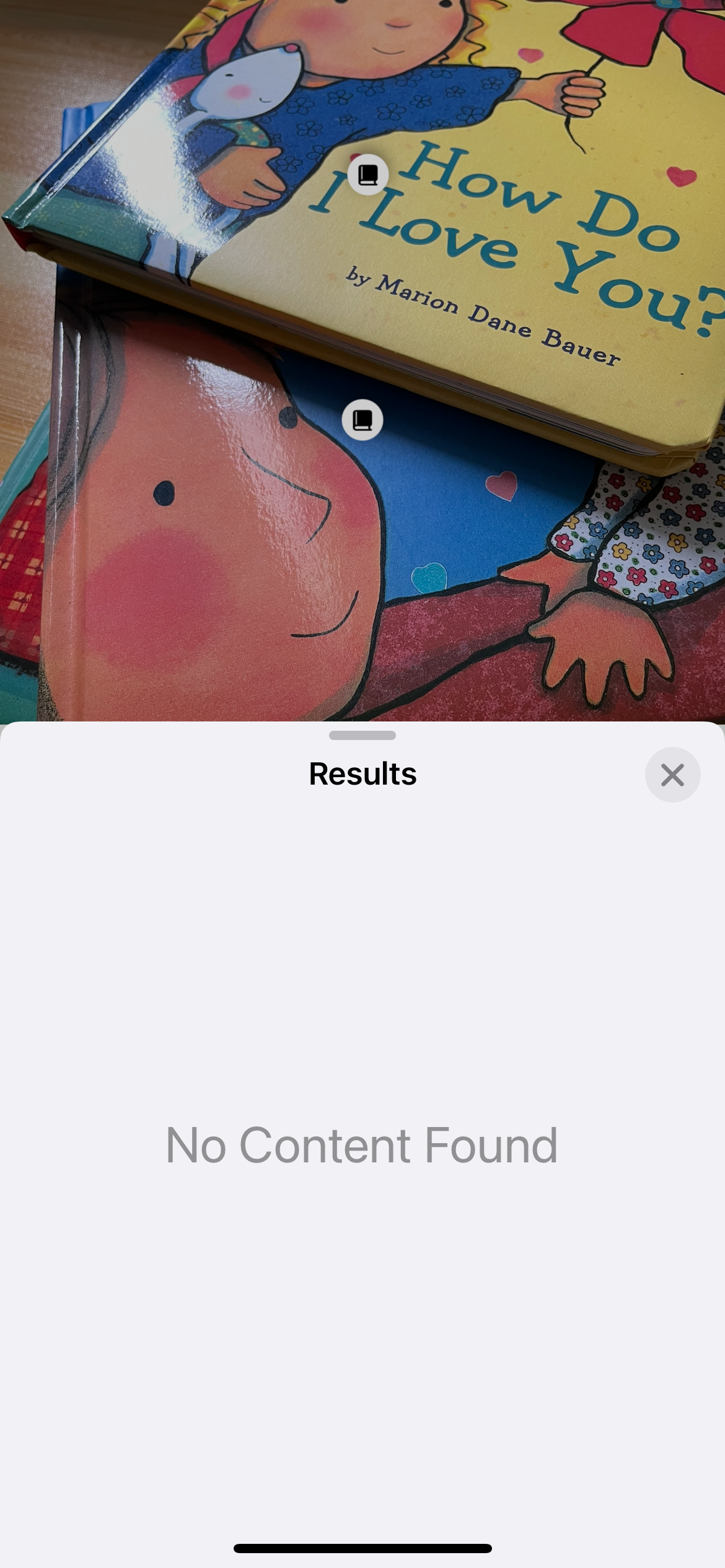
Se você tirou uma foto do objeto sozinho e seu dispositivo ainda não consegue detectá-lo, a qualidade da imagem pode ser a culpada. Verifique se há problemas de iluminação e brilho antes de tirar uma foto, pois você pode melhorar muito a precisão do Visual Look Up se dominar como tirar fotos em um iPhone.
4. Você não está conectado à Internet
Siri requer uma conexão com a internet para buscar dados relevantes sempre que você toca no Pesquisa visual ícone. Você saberá que seu problema é a falta de conexão com a Internet quando seu dispositivo mostrar um ícone Visual Look Up, mas você obtém um Nenhum conteúdo encontrado exibidos nos resultados.

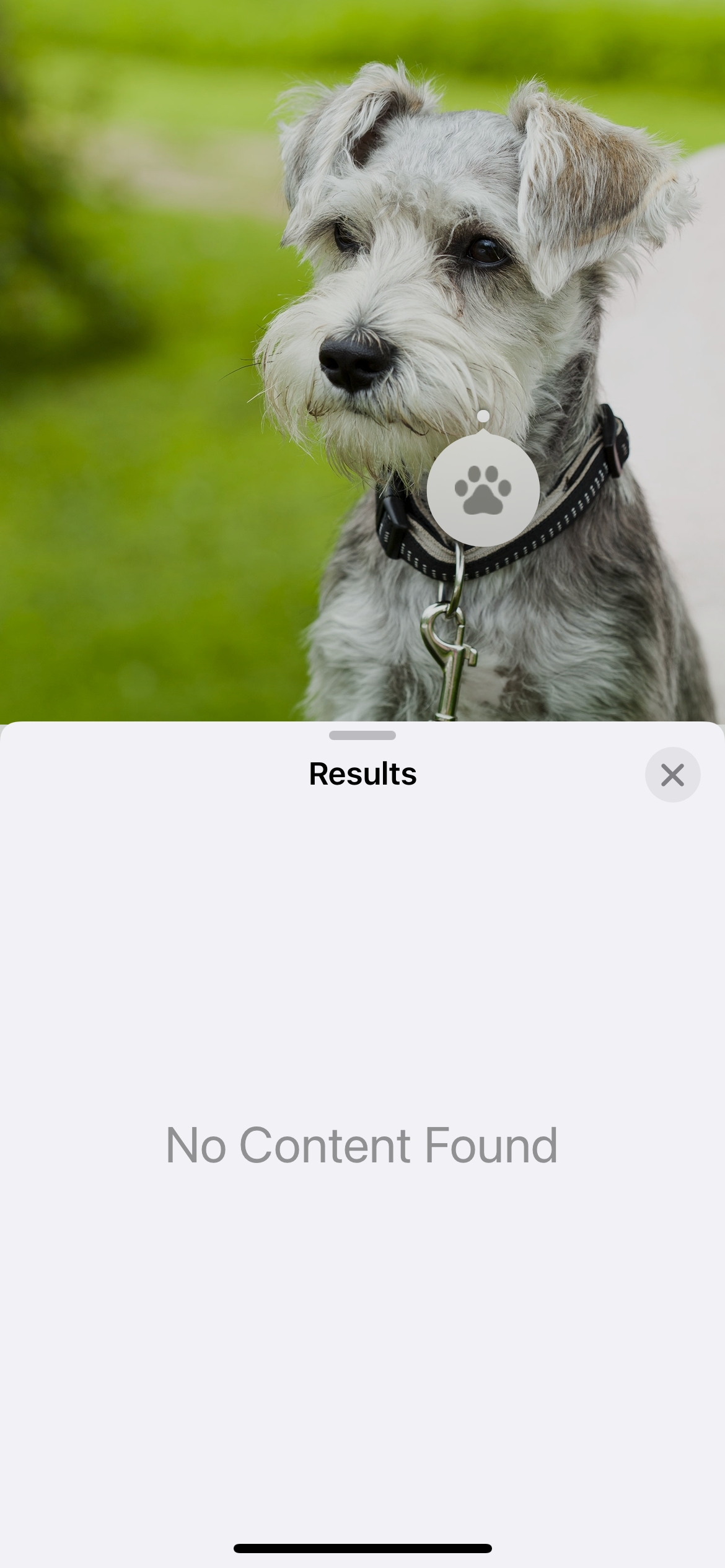
5. O objeto ainda não é suportado
Apesar das atualizações constantes que o recurso recebeu desde sua introdução junto com o iOS 15, o Visual Look Up ainda depende muito de algoritmos de aprendizado de máquina. Isso significa que, embora o recurso melhore com o tempo, há uma chance de ele não reconhecer o objeto sobre o qual você deseja aprender mais.
Portanto, se você sabe que o item que está tentando aprender é suportado, certifique-se de tentar uma imagem diferente da Internet porque, como mencionado anteriormente, a primeira imagem que você escolheu também pode representar um problema, não permitindo que a Visual Look Up trabalhar.
6. Pode haver uma falha de software
Como outros recursos do iPhone, o Visual Look Up pode não funcionar devido a erros aleatórios. Se nenhuma das etapas listadas acima ajudar, reinicie o iPhone e verifique se há novas atualizações do iOS para eliminar os bugs de software e outras falhas que podem estar causando um erro.
Pronto para procurar algumas fotos?
Visual Look Up é um recurso simples que torna mais fácil aprender sobre as várias coisas ao seu redor, seja um animal de estimação, uma planta ou mais. Portanto, certifique-se de experimentar cada uma das soluções alternativas sugeridas, pois vários motivos podem impedir que o recurso Visual Look Up funcione conforme o esperado.
A Apple aprimorou continuamente o Visual Look Up desde sua introdução junto com o iOS 15, então, se suas impressões iniciais não foram boas, vale a pena tentar novamente, especialmente se você for um usuário avançado que costuma usar os muitos recursos exclusivos de um iPhone. – como o Live Text, por exemplo.
.